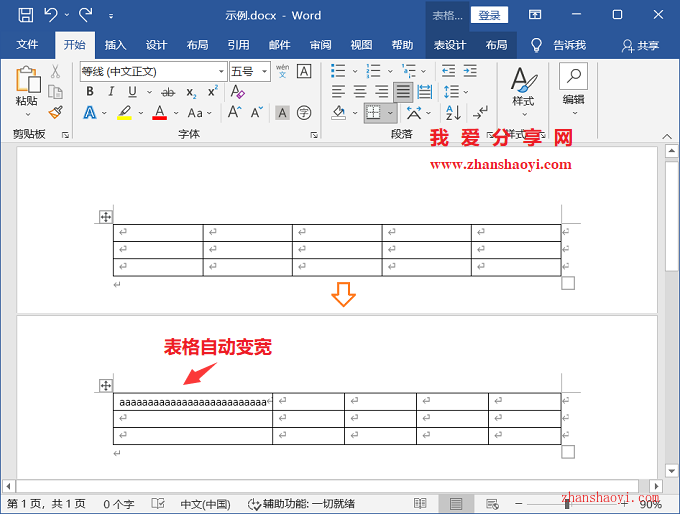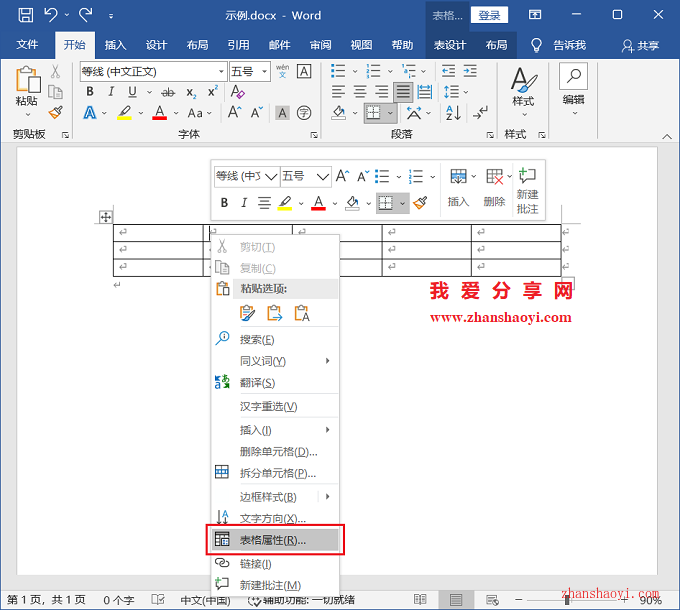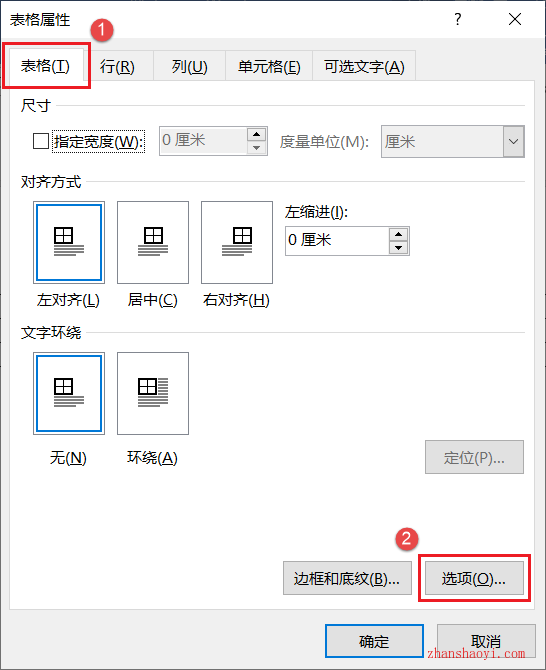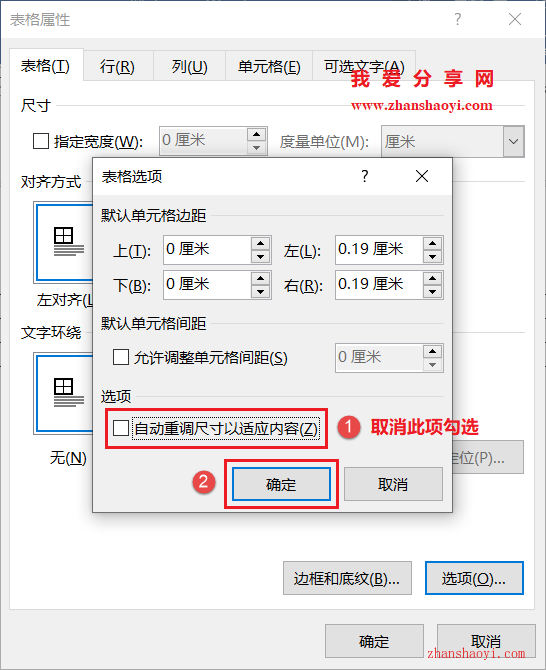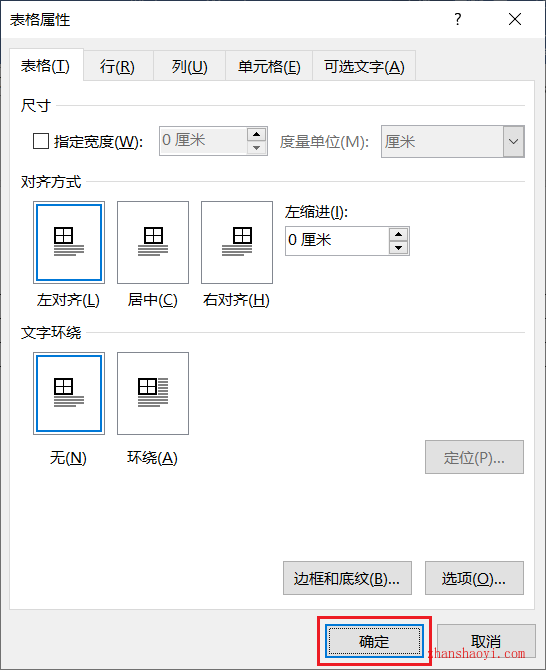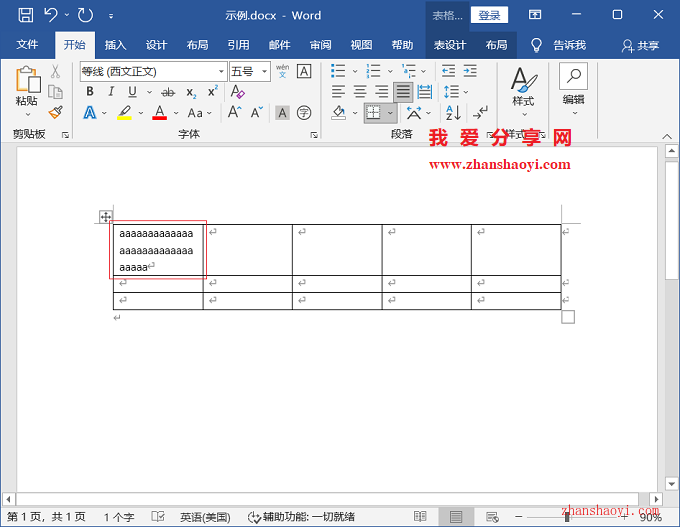你有没有遇到过这样的苦恼?在 Word 中调整好了一个新的表格模板,在表格中填写内容,然而表格的列宽会随着内容增多逐渐自动变宽,如下,模版格式完全变形;
操作步骤:
1、先打开Word 2021软件,在 Word 中插入一个空表格,选中表格的任意单元格,鼠标右击在弹出的菜单中选择【表格属性】;
2、在弹出的对话框中选择【表格】选项卡,然后点击【选项】按钮;
3、在弹出的对话框中先取消【自动重调尺寸以适应内容】前面的勾选,然后点击【确定】退出;
4、点击【确定】按钮;
5、重新在Word表格中输入内容,列宽固定已不变,这个难题解决啦~

软件智库
微信扫一扫加关注,我爱分享网官方微信公众号,专注分享软件安装和视频教程,让你一号在手,软件无忧!